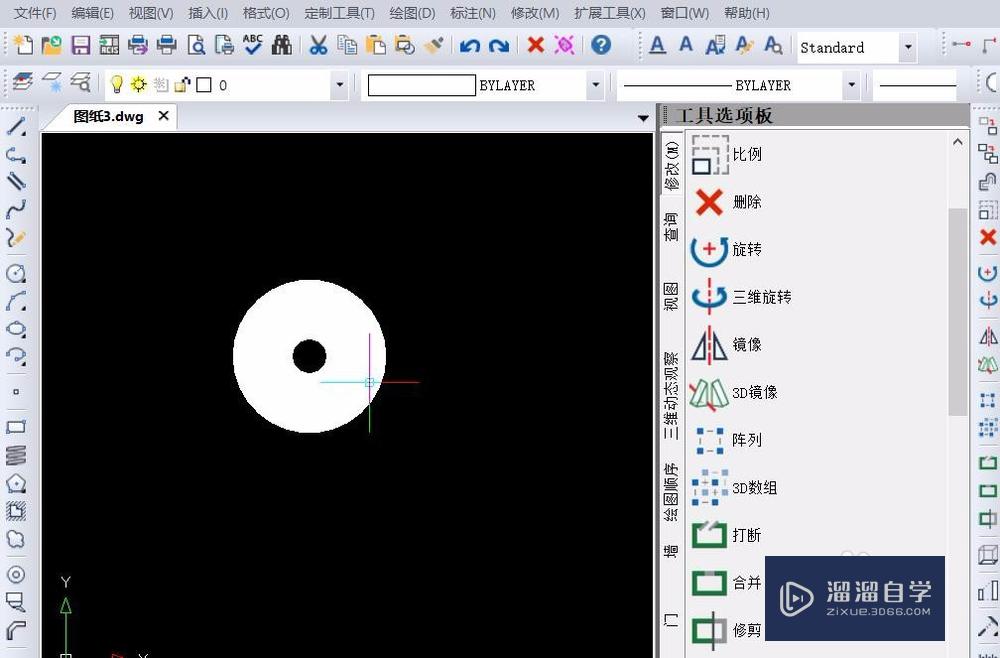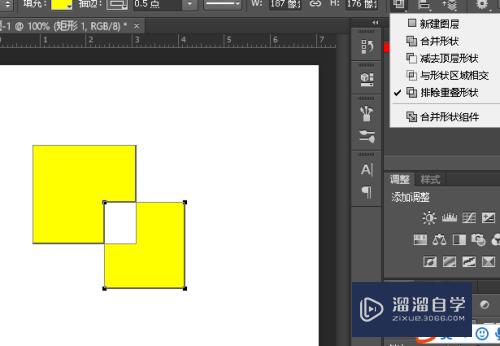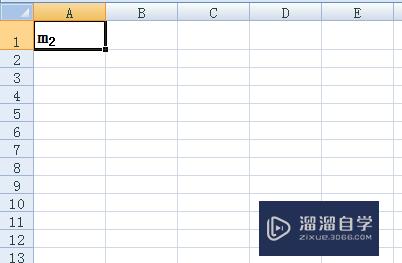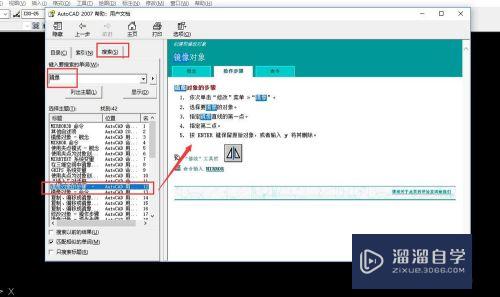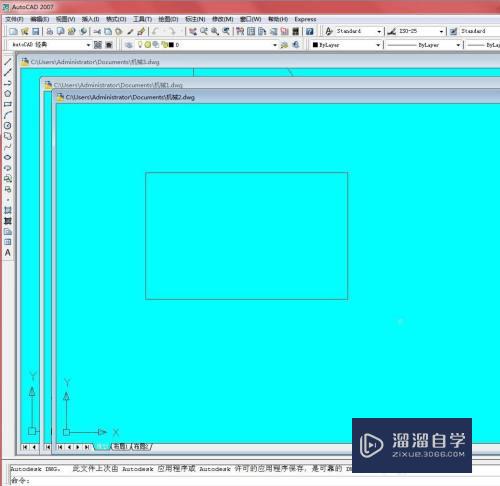PS怎么把图片存为其他格式(ps怎么把图片存为其他格式文件)优质
在后期和设计工作中。我们会经常使用到PS这个软件。PS默认的保存格式是PSd也就是PS专用的文件格式。如果我们需要用于其他方面就需要保存为不同的格式。下面就来告诉大家PS怎么把图片存为其他格式吧!
工具/软件
硬件型号:小新Pro14
系统版本:Windows7
所需软件:PS CS6
方法/步骤
第1步
首先我们要打开桌面上的PS软件。可以桌面上双击打开也可以进入开始-应用程序中打开。如下图所示。
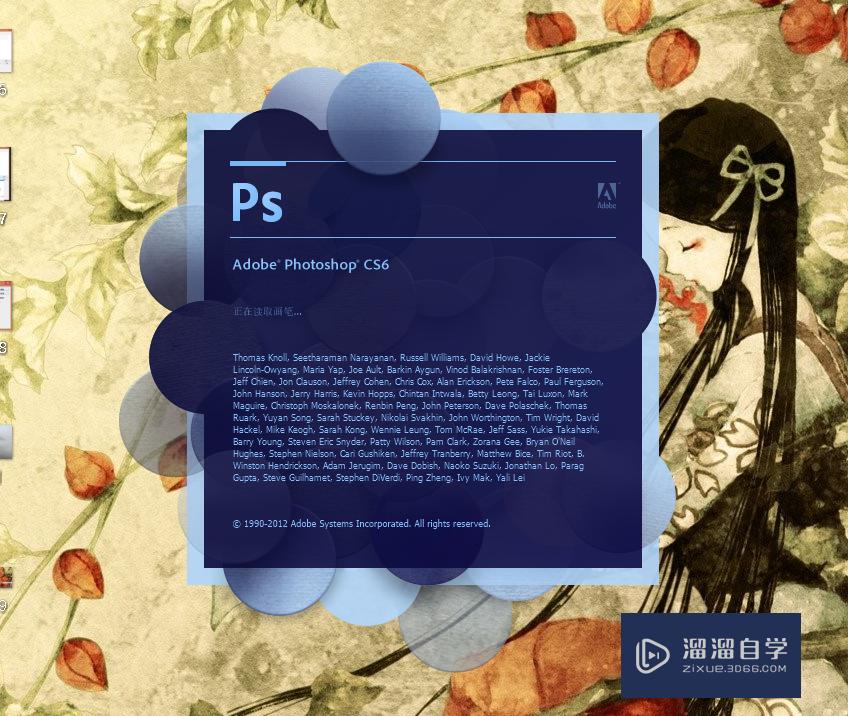
第2步
接下来我们需要使用PS打开一张PSD文件或者打开一张图片进行修改。如下图所示。
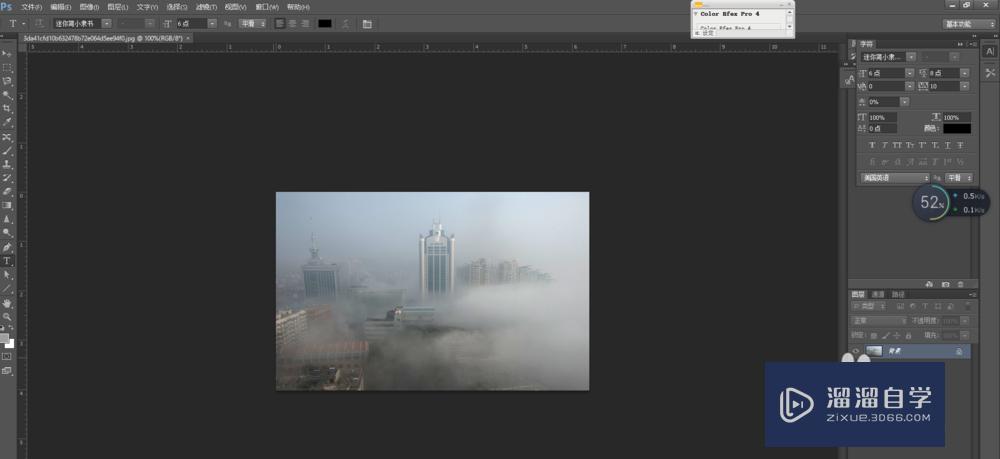
第3步
修改完之后。我们点击文件-存储。就会跳出一个弹出框。如下图所示。
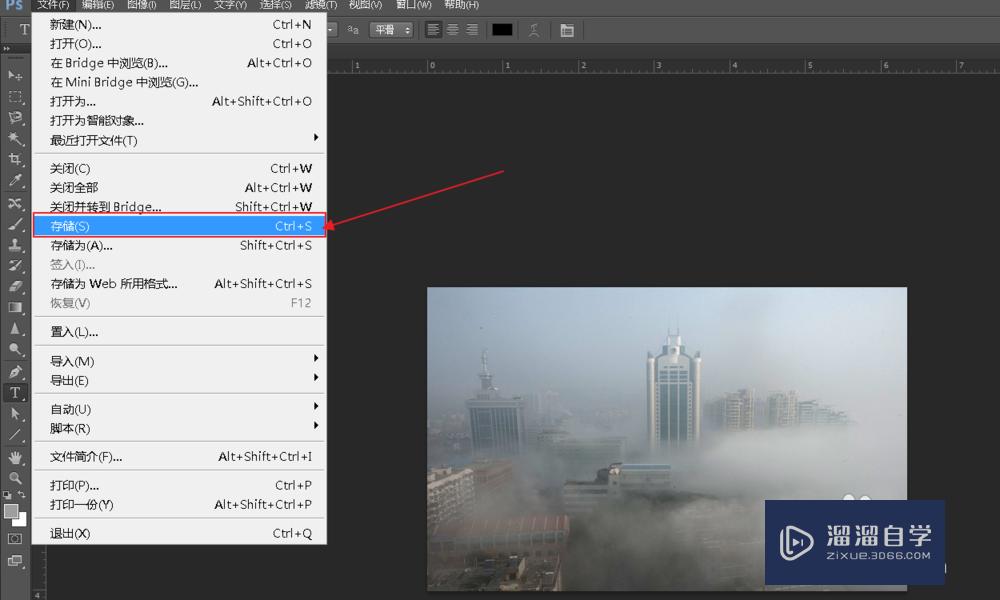
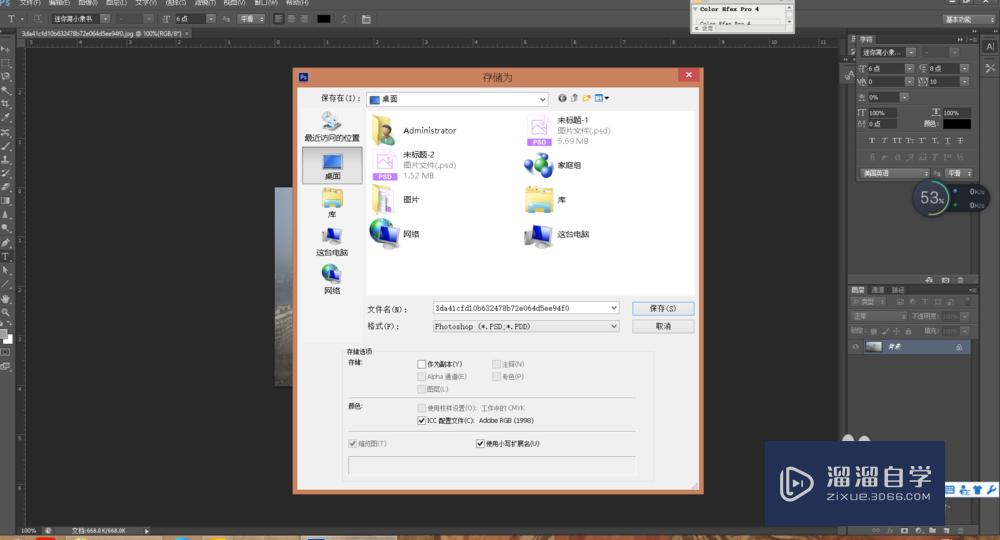
第4步
在弹出框中我们可以选择文件的保存位置。你可以把图片保存到电脑上的任意位置或者是移动存储设备之中。如下图所示。
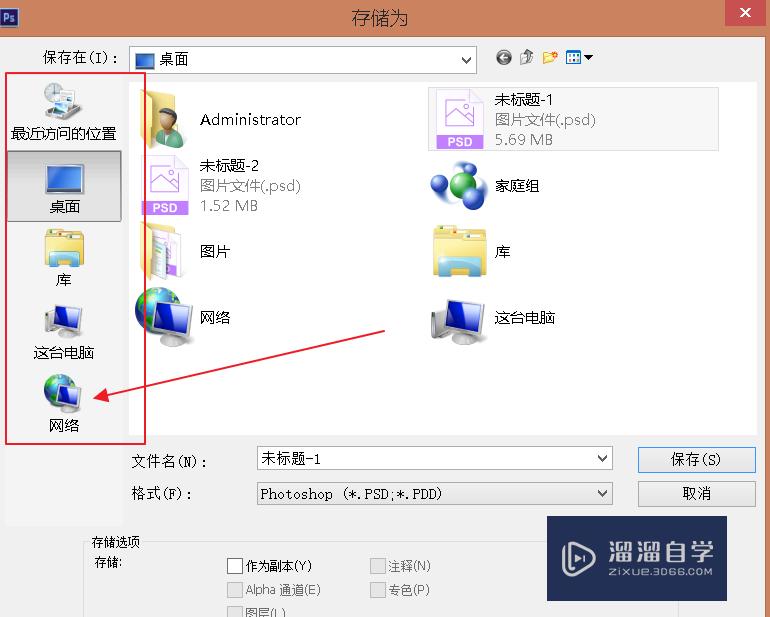
第5步
接下来就是选择图片保存格式。在弹出框的第二个选项栏中。我们可以选择各种保存格式。其中我们常用的有jpeg。png。gif等。这里我们选择JPEG的保存格式。如下图所示。
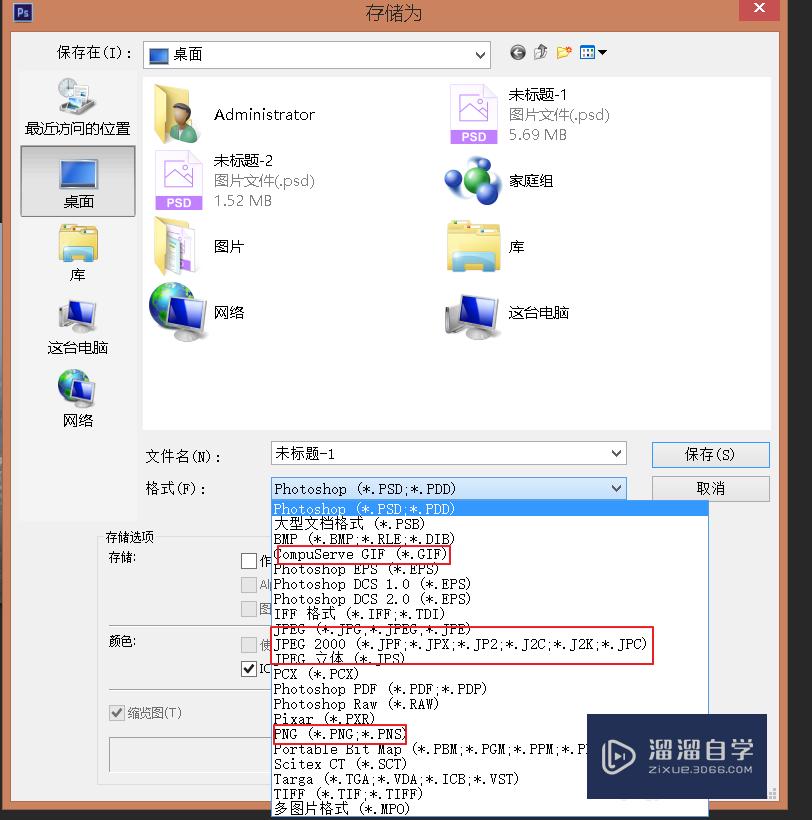
第6步
选择完保存格式之后。点击确定。会弹出保存质量的选项。一般我们选择最佳。如下图所示。
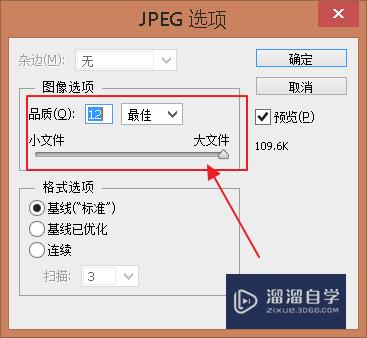
第7步
最后我们关闭PS软件。就可以在保存的文件夹发现我们的图片了。如下图所示。

以上关于“PS怎么把图片存为其他格式(ps怎么把图片存为其他格式文件)”的内容小渲今天就介绍到这里。希望这篇文章能够帮助到小伙伴们解决问题。如果觉得教程不详细的话。可以在本站搜索相关的教程学习哦!
更多精选教程文章推荐
以上是由资深渲染大师 小渲 整理编辑的,如果觉得对你有帮助,可以收藏或分享给身边的人
本文标题:PS怎么把图片存为其他格式(ps怎么把图片存为其他格式文件)
本文地址:http://www.hszkedu.com/58758.html ,转载请注明来源:云渲染教程网
友情提示:本站内容均为网友发布,并不代表本站立场,如果本站的信息无意侵犯了您的版权,请联系我们及时处理,分享目的仅供大家学习与参考,不代表云渲染农场的立场!
本文地址:http://www.hszkedu.com/58758.html ,转载请注明来源:云渲染教程网
友情提示:本站内容均为网友发布,并不代表本站立场,如果本站的信息无意侵犯了您的版权,请联系我们及时处理,分享目的仅供大家学习与参考,不代表云渲染农场的立场!